Aplikacja Sklepu Windows (Nazwa usługi = "WSService") jest podstawową usługą dla wszystkich aplikacji pobieranych i zarządzanych ze Sklepu Windows. Więc przejdź do wyłączania go tylko wtedy, gdy nigdy nie korzystasz z aplikacji ze Sklepu Windows.
Ten samouczek jest napisany dla użytkowników, którzy chcą zablokować aplikację Windows Store w swoim systemie Windows 8 (8.1) z powodu problemów z nim spowodowanych lub dlatego, że chcą być niedostępne dla komputera z systemem Windows 8 użytkowników.

Uwagi:
1. Jeśli posiadasz Windows 8 lub 8.1 Strona główna jedynym sposobem wyłączenia (odmowy dostępu) do Sklepu Windows jest użycie metody rejestru (metoda-2).
2. Jeśli posiadasz Windows 8 lub 8.1 Pro w oparciu o system można wyłączyć Sklep Windows lub za pomocą metody Edytora zasad grupy (metoda-1) lub za pomocą metody rejestru (metoda-2).
Ten samouczek zawiera szczegółowe instrukcje, jak zablokować aplikację Windows 8 Store w swoim systemie.
Jak wyłączyć Sklep Windows w Windows 8 i Windows 8.1.
Metoda 1. Jak wyłączyć Sklep Windows w systemie Windows 8, 8.1 Pro w Edytorze lokalnych zasad grupy.
– Aby odmówić dostępu do aplikacji Windows Store w wersjach Windows 8 lub Windows 8.1 Pro za pomocą Edytora zasad grupy:
1. Jednocześnie naciśnij Klawisz Windows + r klawisze do otwierania 'Uruchomićpole poleceń.
2. W polu polecenia Uruchom wpisz: gpedit.msc i naciśnij Wchodzić aby otworzyć lokalny Edytor zasad grupy.

3. Wewnątrz Edytora zasad grupy przejdź do następującego ustawienia: konfiguracja komputera > Szablony administracyjne > Komponenty Windows > Sklep.
4. W prawym okienku kliknij dwukrotnie, aby otworzyć „Wyłącz aplikację sklepu" ustawienia.
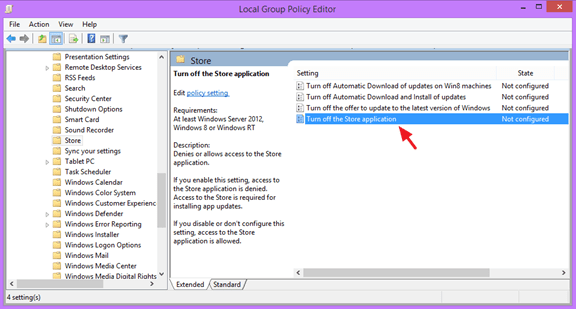
5. Sprawdź Włączony przycisk opcji i kliknij ok.

6. Blisko Edytor zasad grupy.
7. Uruchom ponownie Twój komputer.
Metoda 2. Jak wyłączyć Windows Store w Windows 8, 8.1 Home za pomocą Rejestru:
– Aby odmówić dostępu do aplikacji Sklepu Windows w wersji Windows 8 lub Windows 8.1 Home za pomocą rejestru:
1. Jednocześnie naciśnij Klawisz Windows + r klawisze do otwierania 'Uruchomićpole poleceń.
2. W polu polecenia Uruchom wpisz: regedit i naciśnij Wchodzić.

3. WAŻNY: Zanim przejdziesz dalej, najpierw wykonaj kopię zapasową rejestru. Aby to zrobić:
1. Z menu głównego przejdź do Plik & wybierać Eksport.

2. Określ lokalizację docelową (np. Twój Pulpit), nadaj nazwę pliku eksportowanemu plikowi rejestru (np. „Rejestr nietknięty"), wybierz w Zakres eksportu: Wszystkie i naciśnij Zapisać.

4. Po utworzeniu kopii zapasowej rejestru przejdź do następującej lokalizacji w lewym okienku:
- HKEY_LOCAL_MACHINE OPROGRAMOWANIE Zasady Microsoft Microsoft Windows Store
Notatka: Jeśli klucz „WindowsStore” nie istnieje, kliknij prawym przyciskiem myszy na klucz Microsoft i wybierz Nowy > Klucz i nazwij to "Sklep Windows" (bez cytatów).

5. Kliknij prawym przyciskiem myszy puste miejsce w prawym okienku i wybierz Nowy > Wartość DWORD.

6. Podaj nazwę w nowej wartości UsuńWindowsStore
7. Kliknij dwukrotnie nowo utworzony UsuńWindowsStore wartość i w polu danych wartości wpisz "1" (bez cytatów).

8.Blisko Edytor rejestru i uruchom ponownie Twój komputer.
– Od teraz przy każdej próbie uruchomienia Sklepu Windows na ekranie będzie wyświetlany następujący komunikat: „Sklep Windows nie jest dostępny na tym komputerze. Skontaktuj się z administratorem systemu, aby uzyskać więcej informacji".

Otóż to! Daj mi znać, czy ten przewodnik Ci pomógł, zostawiając komentarz na temat swojego doświadczenia. Polub i udostępnij ten przewodnik, aby pomóc innym.